1、找到“拒绝访问的磁盘——右键——属性”点击打开,如图所示;

2、找到顶部“安全”点击打开,如图所示;

3、找到“编辑”点击打开,如图所示;

4、找到“添加”点击打开,如图所示;
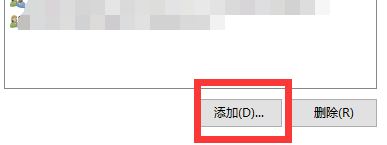
5、找到“高级”点击打开,如图所示;

6、找到“立即查找”点击打开,如图所示;

7、找到“Everyone”点击确定——确定,如图所示;

8、选择“Everyone——勾选——完全控制——允许”点击应用——确定即可,如图所示;

时间:2024-10-12 07:57:08
1、找到“拒绝访问的磁盘——右键——属性”点击打开,如图所示;

2、找到顶部“安全”点击打开,如图所示;

3、找到“编辑”点击打开,如图所示;

4、找到“添加”点击打开,如图所示;
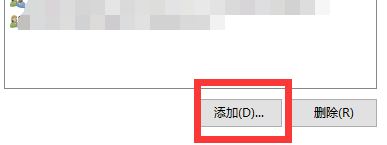
5、找到“高级”点击打开,如图所示;

6、找到“立即查找”点击打开,如图所示;

7、找到“Everyone”点击确定——确定,如图所示;

8、选择“Everyone——勾选——完全控制——允许”点击应用——确定即可,如图所示;

